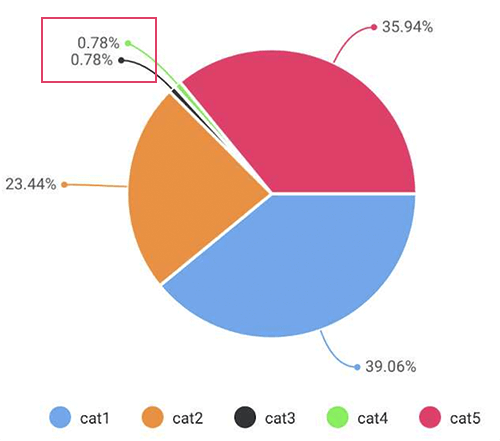作者:musiq1989,做了一个很不错的图表插件,写了几篇文章辅助一下。这是其中的第三个。本系列已授权,来自授权地址
1、饼图绘制2、如何添加动画效果3、使用rollup构建项目。
请关注我的github项目,查看完整的代码。
好久没更新了。最近有很多事情。今天就来填坑吧!
先看看API。
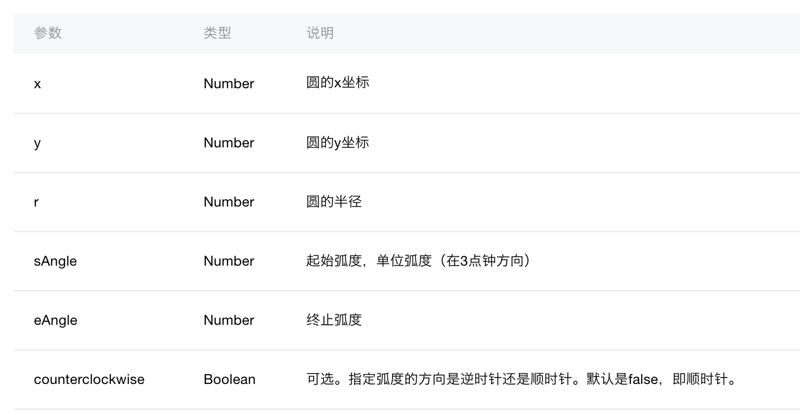
让我们从(用ES6语法编写,稍后我们可以用rollup将其编译成ES5语法)开始
假设我们有这样的数据。
const series=[ {data: 15,color: '#7cb5ec'},{data: 35,color: '#f7a35c'},{data: 78,color: '#434348'},{data: 63,color : ' # 90ed 7d ' }];计算每个项目的比例和初始弧度。
calPieData.js
导出calpieangle(数列){//计算数据的总和让计数=0;series . foreach((item)={ count=item . data;});//计算起始弧度和比例让startAngle=0;return series . map((item)={ item . partition=item . data/count;item.startAngle=startAngle开始角度=2 *数学。PI *项目.比例;退货项目;});}数据已经计算。让我现在开始画画。
drawPieChart.js
从“calPieData”导入{ calPieAngle }导出默认函数drawPieChart(系列){ 0.让pieSeries=calPieAngle(级数);PieSeries . foreach((item)={ context . BeginPath();//设置填充颜色上下文. setfillstyle(item . color);//移动到原点上下文. moveTo(100,100);//绘制弧度上下文. arc (100,100,80,item.startangle,item . start angle 2 * math . pi * item . partition);context . closepath();context . fill();});}调用drawPieChart(系列)获得以下结果:
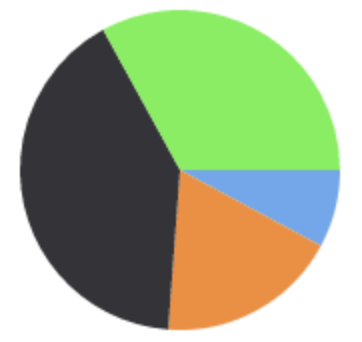
不是很简单吗?接下来,让我们为每个块添加一条白色分界线,因为arc实际上绘制了一条路径,所以我们可以简单地描边它。
.context . setlinewidth(2);context . setstrokestyle(' # ffffff ');PieSeries . foreach((item)={ context . BeginPath();context . setfillstyle(item . color);context.moveTo(100,100);context.arc(100,100,80,item.startAngle,item.startAngle 2 * Ma
th.PI * item.proportion); context.closePath(); context.fill(); context.stroke();})...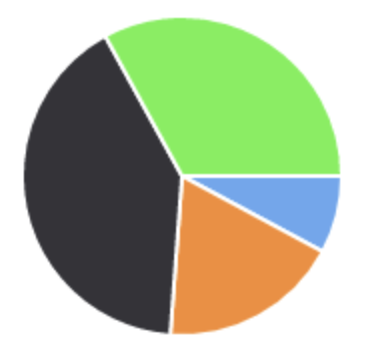
首先让我们创建一个动画工具,这个动画工具能够传入一些自定义的参数,比如动画时间,能够有动画每一步的回调以及动画结束的回调
animation.js
export default function Animation (opts) { // 处理用户传入的动画时间,默认为1000ms // 因为用户有可能传入duration为0,所以不能用opts.duration = opts.duration || 1000 来做默认值处理 // 否则用户传入0也会处理成默认值1000 opts.duration = typeof opts.duration === 'undefined' ? 1000 : opts.duration; let startTimeStamp = null; function step (timestamp) { if (startTimeStamp === null) { startTimeStamp = timestamp; } if (timestamp - startTimeStamp < opts.duration) { // 计算出动画的进度 let process = (timestamp - startTimeStamp) / opts.duration; // 触发动画每一步的回调,传入进度process opts.onProcess && opts.onProcess(process); // 动画进行中,执行下一次动画 requestAnimationFrame(step); } else { // 动画结束 opts.onProcess && opts.onProcess(1); // 触发动画结束回调 opts.onAnimationFinish && opts.onAnimationFinish(); } } requestAnimationFrame(step);}动画使用了requestAnimationFrame,并且已经满足了我们上面定义的需求在实战中,此处的动画都是线性的,一般我们还会加入缓动选项,比如缓入,缓出,还有一点,在微信小程序真机中IOS设备是不支持requestAnimationFrame的,所以要做降级处理,使用setTimeout,查看完整的代码
下面我们调用animation来完成动画效果
app.js
import Animation from 'animation'import drawPieChart from 'drawPieChart'Animation({ duration: 1000, onProcess: (process) => { drawPieDataChart(series, process); }});修改一下drawPieDataChartfunction,能够接受process参数
...export default function drawPieChart (series, process = 1) { ... // 将process传入给calPieAngle,计算出对应进度下的图表角度数据 let pieSeries = calPieAngle(series, process);...同样,修改一下calPieAnglefunction,能够接受process参数
export function calPieAngle (series, process = 1) { ... // 计算出开始的弧度和所占比例 let startAngle = 0; return series.map((item) => { // 计算出当前动画进度的比例 item.proportion = item.data / count * process; item.startAngle = startAngle; startAngle += 2 * Math.PI * item.proportion; return item; });}好了,现在我们的动画就可以动起来了,类似这样
Rollup is a next-generation JavaScript module bundler. Author your app or library using ES2015 modules, then efficiently bundle them up into a single file for use in browsers and Node.js.
也就是说rollup是一个前端构建工具,能够将我们的整个项目合并输出成一个最终的编译结果,上面我们编写代码的时候都是按照不同的功能放到不同的文件中,这样有利于后期的可持续性开发和维护,rollup正好能帮助我们构建出最后的编译结果
先安装rollup
npminstall-grollup
添加对ES6的支持
npm install --save-dev rollup-plugin-babelnpm install --save-dev babel-preset-es2015-rollup
创建.babelrc文件在项目根目录,告诉babel转义时使用哪个presets
{ "presets": ["es2015-rollup"],}好了剩下最后一步,定义我们的rollup.config.js配置文件
import babel from 'rollup-plugin-babel';export default { // 入口文件 entry: 'app.js', // 输出格式,这里使用commonJS format: 'cjs', // 输出文件 dest: 'dist/charts.js', // 使用babel进行ES6转ES5 plugins: [ babel({ exclude: 'node_modules/**', }) ]};rollup会从入口文件开始,查找我们的依赖(import),逐级往下深入,把依赖的文件全部收集起来并合并到一起,最后输出到我们定义的dest文件中
执行
rollup-c
好了,我们就得到了我们最后的项目编译文件charts.js
下一期中我一起讨论下有技术含量的内容,关于图表中文案显示的检测碰撞问题,大概效果会是这样的,红框部分文案发生了碰撞,这里完成了避让,能够正常显示